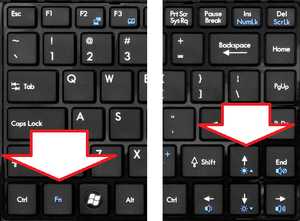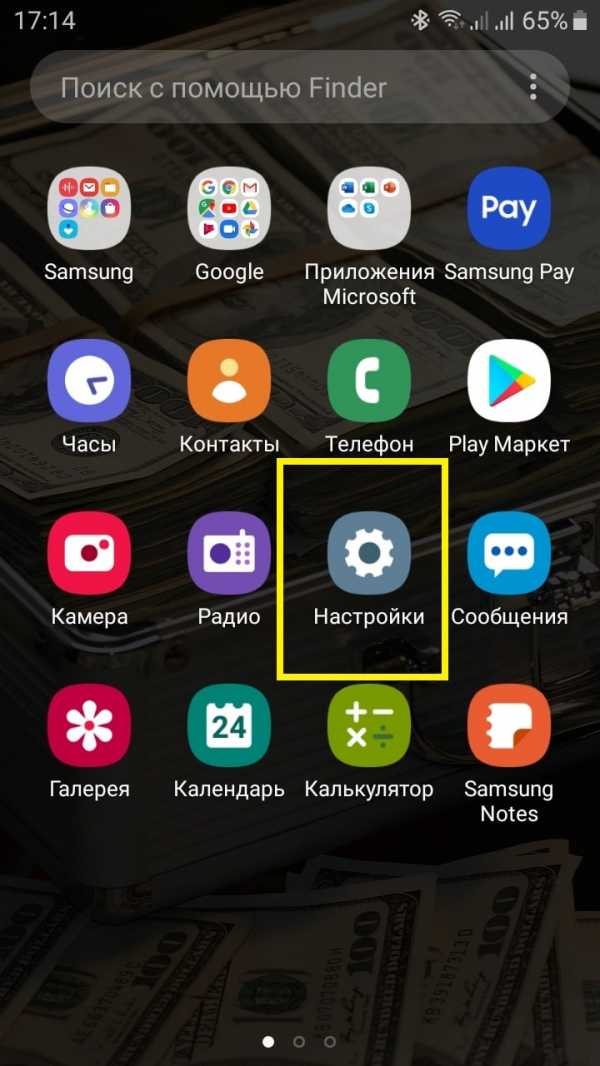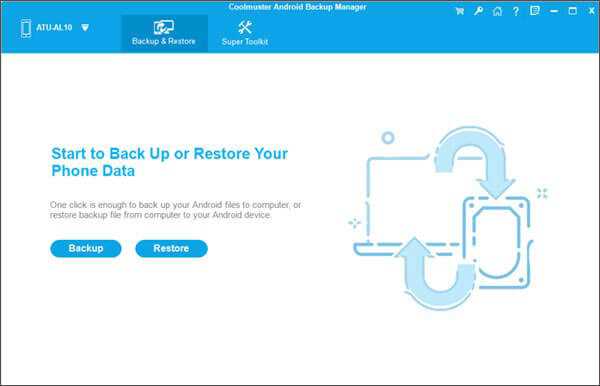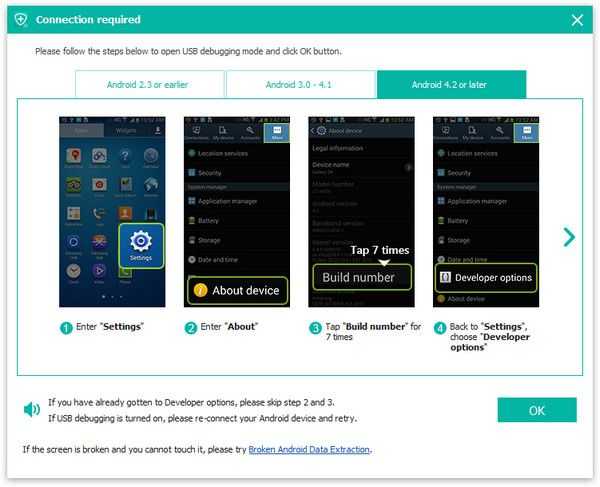Как определить модель телевизора самсунг
Как узнать модель телевизора Samsung Смарт тв
Применяясь к различным вкусам потребителей, производители ежегодно выпускают новые модели техники, отличающиеся своими характеристиками.
Как можно узнать модель телевизора Samsung, чтобы определится с его дополнительными функциями и базовыми характеристиками. Существуют разные способы, от маркировки на коробке до сайта фирмы.
Как узнать модель
Все необходимые данные по каждой модели изделия зашифрованы в маркировке.

Телевизор Samsung имеет 2 вида информации:
- модель;
- код модели.
Они отличаются наличием в коде шифра страны, для которой изготовлено данное оборудование.
Технический паспорт выпускается сразу на несколько моделей. В нем можно узнать все характеристики и функции после определения, какой именно серии телевизор.
Эти данные имеются:
- на коробке;
- на задней стенке телевизора;
- в меню.
Полное наименование модели состоит из названия фирмы, за ним список из групп цифр и латинских букв. На коробке это наклейка сбоку.
Задняя панель содержит всю информацию о модели в табличке с эмблемой «Samsung» в левом верхнем углу. Шифр модели следует смотреть в строке «Model Code».
Выше кода на странице указан официальный сайт производителя. Если потребуются дополнительные данные или необходимо что-то уточнить, следует зайти на него и выбрать свою страну. После этого появятся контакты для связи со специалистом фирмы на русском языке.
Как узнать серию Samsung Смарт ТВ
Коробку хранят до завершения гарантийного срока. Посмотреть маркировку на задней панели сложно, поскольку в основном она повернута к стене. Как быстро узнать серию телевизора Samsung Смарт ТВ и его характеристики, используя пользовательское меню.
- Включить телевизор и войти в «меню», нажав соответствующую кнопку на пульте.
- В правом столбце с условными обозначениями выбрать последнюю надпись «Поддержка». Символ – страница с вопросительным знаком.
- Вторая снизу строчка «Обращение в Samsung». Перед ней значок из скрещенных: отвертки и гаечного ключа.
- На странице обращения код модели из букв и цифр.
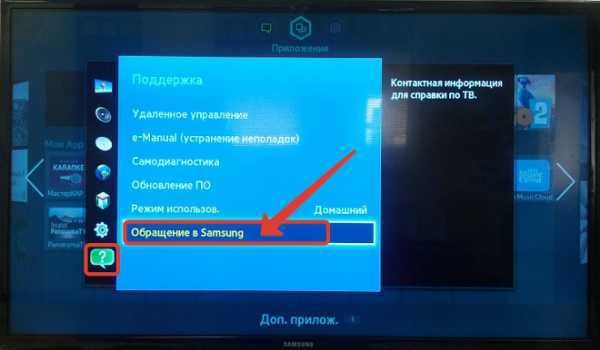
Если нужна более подробная информация, ее можно посмотреть на официальном сайте компании.
Год выпуска телевизора Samsung имеется в маркировке. Вместо цифр применяются буквы. Их перевод можно посмотреть в таблице.
| Год выпуска | Обозначение | Год выпуска | Обозначение |
| 2009 | B | 2014 | H |
| 2010 | C | 2015 | J |
| 2011 | D | 2016 | K |
| 2012 | E | 2017 | MU/M |
| 2013 | F | 2018 | NU/N |
Полностью код телевизора помещен на задней панели и содержит следующую информацию:
- первая буква указывает на тип монитора;
- за ней идет обозначение материка, на который отправляется продукция – климатический вариант;
- цифры указывают на диагональ экрана в дюймах;
- далее буквенное обозначение года выпуска;
- форма экрана обозначается одной буквой;
- за ней цифрами серия;
- следующие значки для специалистов, производящих телевизоры, потребителю их не расшифровывают;
- буквенное обозначение страны, для которой изготавливается продукция, стоит в конце маркировки.
Номер серии обозначается цифрами от 9 до 4. Самая новая модель маркируется 9. На следующий год уступает место новой, более модернизированной и дешевеет, получает серийный номер на единицу меньше.
И так каждый год. Изделия, которым уже 5 лет с момента выпуска, маркируются цифрой 4 и снимаются с выпуска. Это касается телевизора Самсунг любой модели и модификации.
Где посмотреть ip адрес телевизора Samsung
У всех устройств, подключающихся к интернету, имеются персональные координаты, указывающие на нахождение их в данном месте. Код обозначается 4 группами цифр, разделенными точками. Адрес телевизора Samsung следует узнавать после подключения его через кабель к модему.
Чтобы найти IP адрес, достаточно зайти в Меню, раздел «Поддержка». Затем выбрать обозначение «сеть», именно на этой странице он указан. Если вместо цифр стоят одни нули, то оборудование к сети не подключается. Остается определить причину и повторить попытку соединения с интернетом.

Для узнавания устройства при работе его от сети, имеется мак адрес. Он обозначается у Samsung Smart TV парами цифр и букв, разделенных тире. Его знание требуется крайне редко, только для настроек оборудования.
Чтобы найти MAC адрес, следует выполнить последовательно действия, используя пульт.
- Зайти в меню. Открыть раздел Поддержка.
- Открыть страницу Обращение в Samsung.
- Страницу с кодом пролистать дальше, для этого достаточно на пульте нажать стрелку вниз.
Под списком различных версий указаны Мак-адреса телевизора с кабельным и без проводниковым подключением. Начинаются они с f8, отличаются второй частью кода.
Если IP адрес изменяется при подключении к другому модему или после выключение оборудования, то Мак-адрес не изменяется и, на данном телевизоре остается постоянным, как индивидуальный номер.
Это один их уникальных опознавательных кодов. В этой части страницы при желании можно увидеть серийный номер уникальный ИД телевизора и шифр других устройств.
Как настроить телевизор QLED | блог | Samsung + код страны
Ваш QLED-телевизор полностью настроен, и вы смотрели свои любимые шоу и играли в облачные игры через Smart Hub. Или, может быть, вы хотите убедиться, что ваш QLED-телевизор готов для вас, еще до того, как вы начнете смотреть свои шоу. В любом случае, вы хотите убедиться, что вы получаете все преимущества цвета QLED и возможности 100% объема цвета телевизора. Но как? Мы здесь, чтобы показать вам, как настроить QLED, чтобы получить идеальные настройки для всего, что вы смотрите, будь то фильмы, игры или спорт.
Зачем настраивать мой QLED-телевизор?
Как вы, возможно, знаете, ваш QLED-телевизор предлагает реалистичные цвета благодаря квантовым точкам New Metal на экране. Квантовые точки производят разные цвета в зависимости от их размеров, и результирующий цвет проявляется настолько плотно, что кажется, что вы находитесь прямо в сцене. А благодаря HDR-экрану QLED-телевизор обладает великолепной контрастностью, которая не только предлагает чудесно детализированное изображение, но также помогает обеспечить 100% -ный объем цвета для глубоких темных цветов и ярких белых.* Теперь давайте поговорим о том, как лучше всего использовать это в зависимости от вашего контента.
Отрегулируйте цветовой тон, чтобы получить нужный цветовой баланс
Людям нравятся разные вещи от телевизора, и цветовые предпочтения не исключение. Так что настройте свой QLED-телевизор на те настройки, которые вам нравятся. Смотрите ли вы современный триллер или веселый комедийный сериал, найденный на Smart Hub, вы можете изменить цвет в соответствии с желаемым экраном.Вы можете выбрать один из четырех вариантов.
1. Холодный: доступный только в динамическом режиме, настройка Холодный придает изображению холодный синий оттенок.
2. Стандартный: доступен только в динамическом режиме, настройка «Стандартный» вообще не регулирует цвета.
3. Теплый1: придает цветам теплый розовый оттенок.
4. Теплый2: этот параметр добавляет цветам более насыщенный розовый оттенок.
Как попасть: «Настройки»> «Изображение»> «Дополнительные настройки»> «Цветовой тон».
Включите игровой режим, чтобы получить от игры максимум
Для тех, кто любит приходить домой и ездить в город по новейшей видеоигре, этот режим для вас.Игровой режим не только оптимизирует изображение QLED TV для получения улучшенного изображения, но также оптимизирует частоту кадров и уменьшает размытость. Сочетание полных цветов и высокой частоты обновления обеспечивает более отзывчивый игровой процесс с небольшими задержками. Игровой режим особенно подходит для облачных игр, доступных через Smart Hub, но он также отлично работает в консольных играх. Включите игровой режим и начните свое следующее приключение.
Как попасть: Настройки> Общие> Диспетчер внешних устройств> Игровой режим.
Режим видео делает ночь фильмов захватывающей
Посмотрите фильмы, как они созданы для просмотра. Режим «Кино» не только регулирует цвета, чтобы сделать их более реалистичными в соответствии с динамическими цветами и контрастом QLED TV, но также регулирует качество изображения в соответствии с видением режиссера. Вы даже можете включить Digital Clean View и Auto Motion Plus, чтобы создать эффект мыльной оперы.Вместе с технологией Ultra Black QLED TV, которая уменьшает отражение и блики, эта инновационная комбинация создает потрясающие впечатления от просмотра фильмов. Таким образом, независимо от того, транслируете ли вы фильмы через Smart Hub или загружаете фильм Blu-ray, вы можете улучшить качество с помощью режима фильма.
Как добраться: Изображение> Режим изображения> Кино.
Превратите обычный контент в контент HDR с помощью режима HDR +
В Smart Hub можно смотреть множество HDR-контента, но иногда хочется немного ностальгии по детству.В моменты, когда вы хотите вернуться в прошлое, но не жертвовать качеством изображения, режим HDR + вашего QLED-телевизора предлагает качество HDR для контента, не относящегося к HDR, путем регулировки контрастности источника видео. Это создает изображения, очень похожие на то, что вы видите в реальной жизни!
Как это получить: Настройки> Изображение> Дополнительные настройки> Режим HDR +.
Не пропустите каждый спортивный момент с настройками Auto Motion Plus
Спортивный азарт в энергии.Но если вы не можете оставаться в курсе событий, игровые вечера с друзьями будут испорчены. Теперь, когда у вас есть собственный телевизор QLED, вы можете забыть об этих мыслях. Настройки Auto Motion Plus повышают резкость изображения, поэтому даже быстро движущиеся изображения остаются четкими.
Как это получить: Настройки> Изображение> Дополнительные настройки> Настройки Auto Motion Plus
Expert Settings позволяет вам взять дело в свои руки
Если этих различных режимов было недостаточно, можно воспользоваться расширенными настройками, чтобы поднять ваш просмотр QLED TV на новый уровень персонализации.Перейдите в дополнительные настройки и поработайте с подсветкой, яркостью, контрастностью, резкостью, цветом и оттенком, чтобы найти наиболее подходящие для вас настройки. Вы также можете использовать подсветку и оттенок, чтобы настроить телевизор QLED под свое окружение. Если вы находитесь в очень темной или светлой комнате, используйте Подсветку для управления светом экрана. Затем при необходимости отрегулируйте зеленый и красный оттенки изображения в Tint. Это может показаться много, но не волнуйтесь, вам не нужно быть экспертом, чтобы работать с экспертными настройками.
Как попасть: Настройки> Изображение> Дополнительные настройки
Давай, настраивайся!
Теперь, когда вы знаете, как настроить телевизор QLED, вы также знаете, как его перенастраивать! Ни одна из этих настроек не является постоянной, а это означает, что что бы вы ни смотрели, вы можете легко получить идеальную настройку, просто перенастроив ее.Готовы ли вы получить максимальную отдачу от своего QLED TV? Вы вооружены знаниями, так что приступайте к ним!
Темы: QLED TV, телевизор Samsung 2017, Как настроить телевизор Samsung, Как настроить телевизор QLED, Как перенастроить телевизор Samsung, Как изменить разрешение на телевизоре Samsung, Samsung Smart Hub
.Smart TV - Сборка | Разработчики Samsung
Переключить навигацию Глобальный поиск Рекомендация Предложение .Решено: ТВ автоматически меняет источники! - Сообщество Samsung
У меня более старый телевизор Samsung, модель LN40B530P7N. Это НЕ Smart TV.
Работает отлично уже много лет!
Но 2 ночи назад он начал автоматически переключать источники с HDMI1 на ПК и ТВ. Он делает это само, пока я пытаюсь смотреть шоу!
ЕДИНСТВЕННОЕ устройство, подключенное к этому телевизору, - это мой видеорегистратор с кабелем Spectrum, и это просто тупой блок, подключенный к нашему домашнему видеорегистратору.
Я использовал свой кабельный пульт, пульт Samsung и кнопки на боковой панели телевизора, чтобы переключить источник обратно на HDMI1, но КОГДА ЭТО СРАБОТАЕТ, он останется на HDMI1 только на несколько секунд ... иногда он может оставаться там максимум 10 минут.
(ПРИМЕЧАНИЕ: прямо сейчас крайне сложно заставить ЛЮБОЙ из пультов или кнопок телевизора что-либо делать вообще. Трудно даже заставить его вызвать главное меню Samsung. Требуется несколько попыток, а иногда и не работает вообще.Я вставил новые батарейки в оба пульта ДУ, чтобы убедиться, что проблема не в этом.)
Я читал другие статьи здесь, поэтому я уже отключил функцию Anynet.
Я попытался найти способ сбросить настройки телевизора, но пока не могу найти способ сделать это.
Я выключил и снова включил телевизор и видеорегистратор и даже перезагрузил видеорегистратор ... просто из чистого отчаяния в поисках решения.
И, наконец, я попытался выяснить, как проверить наличие обновлений программного обеспечения или прошивки, но поскольку это «тупой» телевизор, я не могу найти способ сделать это.
В настоящее время этот телевизор не работает!
ПОЖАЛУЙСТА, подскажите решение есть !!!!! Судя по статьям, эта проблема известна уже довольно давно!
Спасибо
Как подключить смарт-телевизор Samsung к Alexa
Если у вас есть более старый смарт-телевизор Samsung с 2019 или 2018 года, но вы хотите добавить интеллектуальный динамик Amazon Alexa , чтобы получить голосовое управление на основе Alexa на своем смарт-телевизоре Samsung, подключение телевизора к интеллектуальному динамику - это не так. т сложно! С помощью всего лишь пары приложений вы можете настроить Amazon Echo или аналогичное устройство на базе Alexa, чтобы предлагать голосовое управление на смарт-телевизоре Samsung.
Если у вас есть модель Samsung TV 2020 года, подобная той, что мы видели в нашем обзоре Samsung Q60t QLED TV , вам еще больше повезло, потому что современные смарт-телевизоры Samsung имеют встроенный Amazon Alexa! Вы можете не только использовать голосовое управление через спаренный интеллектуальный динамик, но и использовать микрофон на пульте дистанционного управления для всех тех же навыков Alexa и голосового взаимодействия.
Показанные здесь модели 2018 года имеют только самые простые варианты голосового управления, хотя модели Samsung 2019 года более удобны для голосового управления. А если вам нужны более продвинутые элементы управления, вам нужно использовать голосовой помощник Bixby, встроенный в телевизор, с помощью микрофона на пульте дистанционного управления телевизором.
Если вы хотите добавить функцию Alexa к своему смарт-телевизору Samsung, вот как это сделать:
Как подключить смарт-телевизор Samsung к Alexa
Шаг 1. Настройте устройства.
Сначала убедитесь, что телевизор Samsung и устройство Amazon Alexa настроены и работают.После завершения первоначальной настройки телевизора и устройства Alexa необходимо убедиться, что оба устройства находятся в одной сети Wi-Fi.
БОЛЬШЕ: Лучшие продукты, которые работают с Amazon Alexa
Если вы еще этого не сделали, вам также необходимо настроить телевизор как вещь (интеллектуальное устройство) в приложении SmartThings. Для этого просто войдите в свою учетную запись Samsung на телевизоре.
Шаг 2. Подготовьте приложения.
Вам также потребуется подготовить телефон для координации этих двух устройств.Если вы еще этого не сделали, загрузите приложение Samsung SmartThings (доступно для iOS и Android) и приложение Amazon Alexa (также для iOS или Android).
И если вы не знаете, как использовать приложение голосового помощника Amazon, ознакомьтесь с нашими руководствами по использованию Alexa на телефоне Android или использованию Alexa на вашем iPhone.
Убедитесь, что вы входите в оба приложения с той же информацией учетной записи, которую вы использовали для учетной записи Samsung вашего телевизора и учетной записи Amazon вашего Echo.
Шаг 3. Откройте для себя свой телевизор в приложении SmartThings.
Во-первых, вам нужно обнаружить свой телевизор Samsung в приложении Samsung SmartThings, которое позволяет рассматривать его как базовое подключенное интеллектуальное устройство при подключении к динамику Alexa.
Для этого перейдите в меню «Устройства», которое находится в нижнем меню приложения.
На странице «Устройства» выберите параметр «Добавить устройство». Когда телевизор включен, ваше устройство должно быть легко найти в списке.
После того, как вы нашли устройство и подключили телефон к телевизору, выберите Samsung Smart TV и используйте кнопку-переключатель рядом с его названием, чтобы включить его использование в качестве интеллектуального устройства.
Шаг 4. Откройте для себя свой умный динамик в приложении Alexa.
Во-вторых, вам необходимо убедиться, что ваше Amazon Echo, Echo Dot или другое устройство Amazon было обнаружено в приложении Amazon Alexa. Если это не так или если устройство настроено через чужой телефон, вам необходимо сделать следующее. (Если это не относится к вам, переходите к следующему шагу.)
В приложении выберите кнопку «Устройства» в меню внизу главного экрана.
Если в этом меню отображается Echo (или аналогичное устройство Alexa), значит, все готово.Если нет, откройте пункт меню «Все устройства» и найдите свое устройство Alexa в списке доступных подключенных устройств.
Шаг 5. Подключите приложения.
В приложении Amazon Alexa включите навык Samsung SmartThings и войдите в свою учетную запись Samsung, чтобы связать учетные записи.
Шаг 6. Выберите свой телевизор в приложении Alexa.
После того, как вы включили навык Samsung SmartThings, который должен автоматически подключать Alexa к телевизору, вы можете использовать Alexa для включения и выключения телевизора с помощью голоса.Поздравляем, вы только что подключили свой смарт-телевизор Samsung к Alexa!
Для получения дополнительных советов, приемов и практических рекомендаций, связанных с Alexa, ознакомьтесь с нашим полным руководством по Alexa.
.